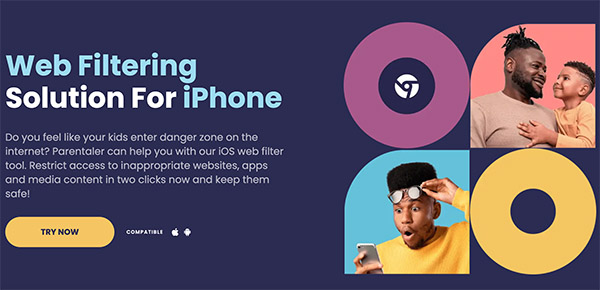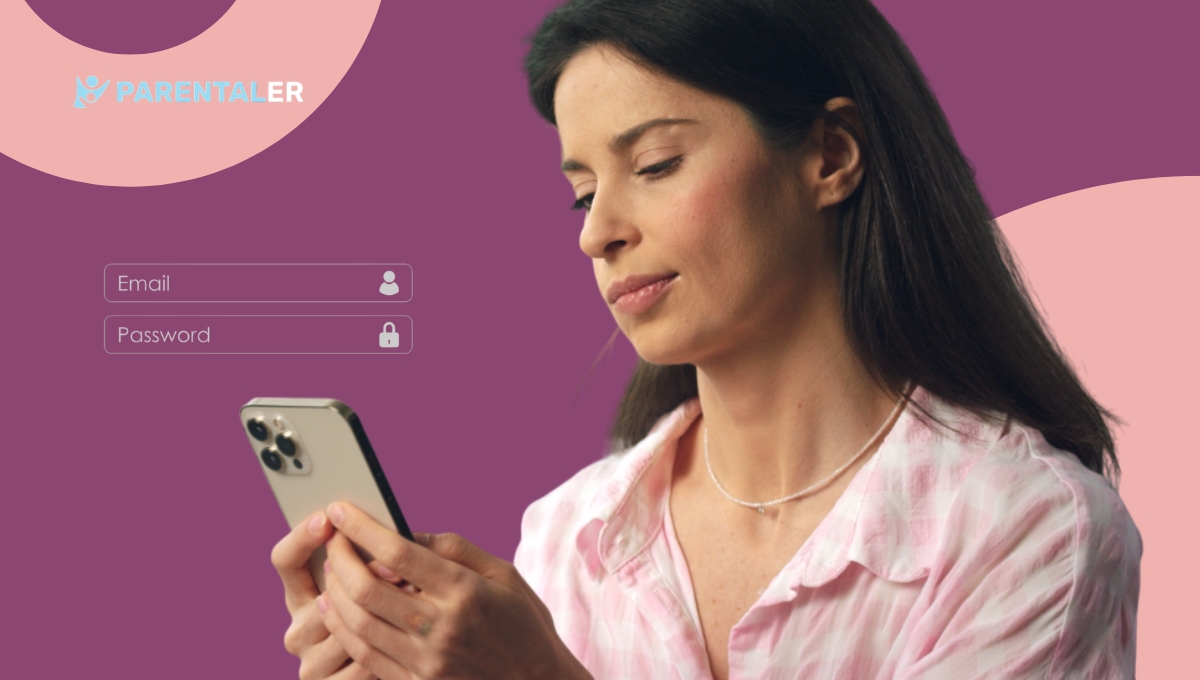
وفقاً للإحصائيات 69% من المحتوى الخاص بالبالغين الذي يصل إليه المراهقون تم عرضها على هاتف ذكي. في الوقت الحاضر، أصبح من السهل الوصول إلى هذه الأنواع من المواد، حتى لو كان المشاهدون أطفالاً يحملون هواتف ذكية. هذا عندما تبدأ في التساؤل عن كيفية حظر مواقع الويب على iPhone بدون وقت الشاشة.
لحسن الحظ، هناك بعض الطرق التي تجعل من السهل تقييد الوصول إلى زوايا معينة من الإنترنت. دعنا نلقي نظرة على أربع طرق يمكن أن تحافظ على سلامة أطفالك.
هل يمكنك حظر موقع ويب على iPhone؟
نعم، يمكن حظر مواقع الويب على iPhone باستخدام بعض النصائح والحيل. يمكن القيام بذلك في مواقف مختلفة، مثل حظر محتوى البالغين أو المحتوى الضار أو مواقع الويب التي من شأنها أن تشتت انتباهك أو انتباه شخص آخر.
لقد قام نظام iOS بتطبيق بعض الميزات التي تتيح لك تقييد مواقع الويب على iPhone دون الكثير من المتاعب. ومع ذلك، على الرغم من وجود أدوات أصلية، يمكن أن تمنحك تطبيقات وإعدادات الطرف الثالث خارج نظام iOS المزيد من التحكم.
في هذه الأيام، يجيد الأطفال والمراهقون التعامل مع التكنولوجيا، لذا سيجدون طرقاً للتسلل عبر خيارات الأمان التي قمت بتطبيقها. مع بعض الخيارات البديلة، ستحظى بمزيد من راحة البال بينما سيبقى ابنك المراهق بعيداً عن المحتوى غير المناسب.
كيفية حظر موقع ويب على iPhone؟
عندما حصل أطفالي على أول هاتف آيفون خاص بهم، كنت قلقة للغاية بشأن ما سيشاهدونه على الإنترنت. في بعض الأحيان، قد يتم إلقاء محتوى للبالغين على شخص ما حتى دون أن يطلبوا ذلك.
كنت أحاول حمايتهم من هذه المواقع، لذا كنت أتساءل منذ فترة عن كيفية حظر المواقع السيئة على الآيفون. إليك أفضل الطرق التي نجحت بشكل أفضل:
حظر مواقع الويب السيئة على iPhone باستخدام Parentaler
Parentaler هو أفضل تطبيق لأي والد مهتم يريد حظر مواقع الويب على iPhone. وهو من نوع البرامج التي تمنحك إمكانية الوصول إلى هاتف طفلك عن بُعد، بحيث لا تضطر إلى أخذ الجهاز الفعلي من ابنك باستمرار.
إنه تطبيق رقابة أبوية يحافظ على أمان أطفالك من خلال السماح لك برؤية سجل المتصفح الخاص بهم، وكذلك المكالمات والرسائل ووسائل التواصل الاجتماعي والصور ومقاطع الفيديو وغيرها.
ميزة حظر محتوى البالغين هي الأكثر فائدة. فهي تتيح لك التحقق من نشاط طفلك على الإنترنت والمواقع التي يزورها. كما تمكنك من حظر المواقع الإباحية عن بُعد. ومع ذلك، يمكنك أيضًا حظر أنواع أخرى من مواقع البالغين الأخرى، مثل المنصات التي تنشر محتوى عنيفًا.
كيفية حظر مواقع الويب على iPhone عبر Parentaler؟
إذا كنت ترغب في حظر موقع ويب على iPhone باستخدام Parentaler، فالعملية بسيطة للغاية. ليس عليك أن تكون خبيراً تقنياً للقيام بذلك.
إليك الخطوات التي يجب عليك اتباعها لحظر جميع المحتويات الضارة التي لا تريد أن يراها أطفالك بنجاح:
الخطوة 1. أجب عن بعض الأسئلة السريعة لـ Parentaler لتخصيص تجربتك. إذا كان حظر مواقع البالغين هو ما تريده، فقد يقترح عليك Parentaler بعض الميزات التي تقوم بذلك.
الخطوة 2. أنشئ حساب Parentaler. يجب عليك تقديم اسمك وعنوان بريدك الإلكتروني، بالإضافة إلى بعض التفاصيل الأساسية الأخرى.
الخطوة 3. اختر خطة Parentaler التي تناسب احتياجاتك. يمكنك اختيار خطة لمدة 3 أشهر أو خطة لمدة عام.
الخطوة 4. بمجرد الانتهاء، سيرسل لك Parentaler بعض الإرشادات حول كيفية تثبيت التطبيق على جهاز طفلك.
الخطوة 5. استخدم لوحة التحكم في التطبيق للاطلاع على سجل طفلك وحظر الوصول إلى منصات معينة.
جرّب تصفية DNS

من الطرق الجيدة الأخرى التي ستساعدك عند محاولة معرفة كيفية حظر مواقع الويب على iPhone هي تصفية DNS. يعمل هذا عن طريق حظر المنصات وتغيير طريقة عثور الجهاز عليها. ميزتها أنها تعمل على أي متصفح أو تطبيق. ويمكن أن تنطبق على التصفح الخاص أيضاً.
إليك كيف يمكنك إعداد تصفية DNS:
الخطوة 1. انتقل إلى إعدادات iPhone الخاص بك وقم بإلغاء قفل الميزة.
الخطوة 2. اضغط على Wi-Fi في القائمة للوصول إلى إعدادات الشبكة اللاسلكية.
الخطوة 3. اتصل بشبكة Wi-Fi، والتي سيتم تعديلها.
الخطوة 4. انقر على حرف "i" الصغير على يمين الشبكة التي تتصل بها. سيؤدي ذلك إلى فتح خيارات إضافية.
الخطوة 5. سترى قسم DNS أدناه. سيتم ضبطه على "تلقائي" بشكل افتراضي. قم بتبديله إلى "يدوي".
الخطوة 6. يمكنك إدخال خوادم DNS مخصصة أيضًا. يمكن أن تعمل خدمات مثل 1.1.03 لحظر المحتوى الضار.
الخطوة 7. احفظ الإعدادات عند الانتهاء وأغلق قائمة Wi-Fi.
الخطوة 8. حاول الانتقال إلى مواقع الويب التي تريد تقييدها باستخدام المتصفح. يجب أن تظهر الصفحة المعاد توجيهها خطأ عندما يكون لديك تكوينات DNS الصحيحة.
تثبيت تطبيق BlockSite
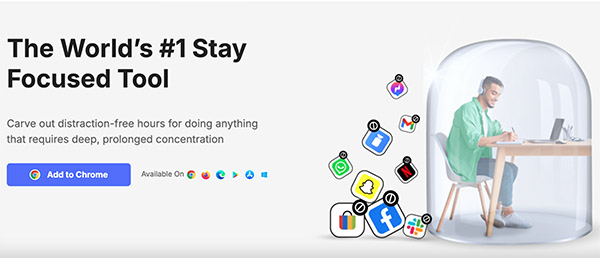
يعد تطبيق BlockSite تطبيقًا قويًا تابعًا لجهة خارجية يعلمك كيفية حظر مواقع ويب معينة على iPhone دون الحاجة إلى وقت الشاشة. يتيح هذا البرنامج لأي مستخدم حظر التطبيقات ومواقع الويب الضارة أو المشتتة للانتباه. وبصفتك أحد الوالدين، يمكنك استخدامه للرقابة الأبوية والإنتاجية أو كوسيلة للتخلص من السموم رقمياً.
إليك كيفية تثبيت هذا التطبيق واستخدامه لحظر المواقع الإلكترونية:
الخطوة 1. انتقل إلى متجر التطبيقات وقم بتثبيت BlockSite.
الخطوة 2. اختر تمكين الإشعارات وإعدادات VPN.
الخطوة 3. من الصفحة الرئيسية، اختر "حظر شيء ما".
الخطوة 4. حدد الفئات التي تريد حظرها. يمكنك أيضًا حظر مواقع الويب بناءً على عنوان URL الخاص بها.
الخطوة 5. اختر اليوم والفترة التي تريد تقييد الوصول إليها.
تعيين قيود على مستوى جهاز التوجيه

إذا كنت ترغب في حظر مواقع الويب بشكل دائم على iPhone، فيمكنك اتباع نهج أكثر جدية من خلال تعيين قيود على مستوى جهاز التوجيه. إليك كيفية عمل ذلك:
تسمح لك معظم أجهزة التوجيه الحديثة بحظر مواقع الويب على سفاري بدون وقت الشاشة مع ميزات حظر مواقع الويب المدمجة.
الخطوة 1. على جهازك، افتح متصفح الويب.
الخطوة 2. اكتب عنوان IP لجهاز التوجيه الخاص بك.
الخطوة 3. قم بتسجيل الدخول للوصول إلى إعدادات جهاز التوجيه.
الخطوة 4. انتقل إلى أداة حظر الموقع المتاحة لجهاز التوجيه الخاص بك.
الخطوة 5. أدخل عناوين URL لمواقع الويب التي تريد حظرها. تتيح لك بعض أجهزة التوجيه أيضًا حظر فئات معينة.
الخطوة 6. احفظ جميع التغييرات.
الخطوة 7. أعد تشغيل جهاز التوجيه الخاص بك لتنفيذ التغييرات على الفور.
خلاصة القول
إذا كنت تتساءل عن كيفية حظر مواقع الويب على iPad بدون وقت الشاشة، فسوف يسعدك أن تعرف أن هناك العديد من الخيارات. يمكنك استخدام BlockSite أو القيود على مستوى جهاز التوجيه أو تصفية DNS لحظر منصات معينة على الإنترنت.
ومع ذلك، عندما لا يحجب Screen Time مواقع الويب، فإن أفضل خيار لك هو Parentaler. يقدم هذا البرنامج ميزات رقابة أبوية فائقة. على سبيل المثال، يمكّنك من التحقق من سجل شخص ما وحتى حظر الوصول إلى منصات معينة. وهذا يوفر لك راحة البال ويضمن لطفلك الأمان في جميع الأوقات.